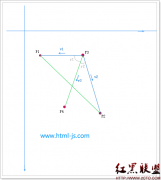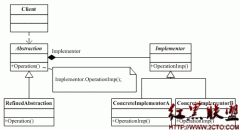JavaScript图片放大技术(放大镜)示例代码
来源:网络 责任编辑:admin 发表时间:2013-07-01 10:55 点击:次
<!DOCTYPE html PUBLIC "-//W3C//DTD XHTML 1.0 Transitional//EN" "http://www.w3.org/TR/xhtml1/DTD/xhtml1-transitional.dtd">
<html xmlns="http://www.w3.org/1999/xhtml">
<head>
<meta http-equiv="Content-Type" content="text/html; charset=utf-8" />
<title>【荐】JavaScript图片放大技术(放大镜)示例代码 - www.webdm.cn</title>
<style type="text/css">
#magnifier{
width:342px;
height:420px;
position:absolute;
top:100px;
left:250px;
font-size:0;
border:1px solid #000;
}
#img{
width:342px;
height:420px;
}
#Browser{
border:1px solid #000;
z-index:100;
position:absolute;
background:#555;
}
#mag{
border:1px solid #000;
overflow:hidden;
z-index:100;
}
</style>
<script type="text/javascript">
function getEventObject(W3CEvent) {//事件标准化函数
return W3CEvent || window.event;
}
function getPointerPosition(e) {//兼容浏览器的鼠标x,y获得函数
e = e || getEventObject(e);
var x = e.pageX || (e.clientX + (document.documentElement.scrollLeft || document.body.scrollLeft));
var y = e.pageY || (e.clientY + (document.documentElement.scrollTop || document.body.scrollTop));
return { 'x':x,'y':y };
}
function setOpacity(elem,level) {//兼容浏览器设置透明值
if(elem.filters) {
elem.style.filter = 'alpha(opacity=' + level * 100 + ')';
} else {
elem.style.opacity = level;
}
}
function css(elem,prop) { //css设置函数,可以方便设置css值,并且兼容设置透明值
for(var i in prop) {
if(i == 'opacity') {
setOpacity(elem,prop[i]);
} else {
elem.style[i] = prop[i];
}
}
return elem;
}
var magnifier = {
m : null,
init:function(magni){
var m = this.m = magni || {
cont : null, //装载原始图像的div
img : null, //放大的图像
mag : null, //放大框
scale : 15 //比例值,设置的值越大放大越大,但是这里有个问题就是如果不可以整除时,会产生些很小的白边,目前不知道如何解决
}
css(m.img,{
'position' : 'absolute',
'width' : (m.cont.clientWidth * m.scale) + 'px', //原始图像的宽*比例值
'height' : (m.cont.clientHeight * m.scale) + 'px' //原始图像的高*比例值
})
css(m.mag,{
'display' : 'none',
'width' : m.cont.clientWidth + 'px', //m.cont为原始图像,与原始图像等宽
'height' : m.cont.clientHeight + 'px',
'position' : 'absolute',
'left' : m.cont.offsetLeft + m.cont.offsetWidth + 10 + 'px',//放大框的位置为原始图像的右方远10px
'top' : m.cont.offsetTop + 'px'
})
var borderWid = m.cont.getElementsByTagName('div')[0].offsetWidth - m.cont.getElementsByTagName('div')[0].clientWidth; //获取border的宽
css(m.cont.getElementsByTagName('div')[0],{ //m.cont.getElementsByTagName('div')[0]为浏览�
<html xmlns="http://www.w3.org/1999/xhtml">
<head>
<meta http-equiv="Content-Type" content="text/html; charset=utf-8" />
<title>【荐】JavaScript图片放大技术(放大镜)示例代码 - www.webdm.cn</title>
<style type="text/css">
#magnifier{
width:342px;
height:420px;
position:absolute;
top:100px;
left:250px;
font-size:0;
border:1px solid #000;
}
#img{
width:342px;
height:420px;
}
#Browser{
border:1px solid #000;
z-index:100;
position:absolute;
background:#555;
}
#mag{
border:1px solid #000;
overflow:hidden;
z-index:100;
}
</style>
<script type="text/javascript">
function getEventObject(W3CEvent) {//事件标准化函数
return W3CEvent || window.event;
}
function getPointerPosition(e) {//兼容浏览器的鼠标x,y获得函数
e = e || getEventObject(e);
var x = e.pageX || (e.clientX + (document.documentElement.scrollLeft || document.body.scrollLeft));
var y = e.pageY || (e.clientY + (document.documentElement.scrollTop || document.body.scrollTop));
return { 'x':x,'y':y };
}
function setOpacity(elem,level) {//兼容浏览器设置透明值
if(elem.filters) {
elem.style.filter = 'alpha(opacity=' + level * 100 + ')';
} else {
elem.style.opacity = level;
}
}
function css(elem,prop) { //css设置函数,可以方便设置css值,并且兼容设置透明值
for(var i in prop) {
if(i == 'opacity') {
setOpacity(elem,prop[i]);
} else {
elem.style[i] = prop[i];
}
}
return elem;
}
var magnifier = {
m : null,
init:function(magni){
var m = this.m = magni || {
cont : null, //装载原始图像的div
img : null, //放大的图像
mag : null, //放大框
scale : 15 //比例值,设置的值越大放大越大,但是这里有个问题就是如果不可以整除时,会产生些很小的白边,目前不知道如何解决
}
css(m.img,{
'position' : 'absolute',
'width' : (m.cont.clientWidth * m.scale) + 'px', //原始图像的宽*比例值
'height' : (m.cont.clientHeight * m.scale) + 'px' //原始图像的高*比例值
})
css(m.mag,{
'display' : 'none',
'width' : m.cont.clientWidth + 'px', //m.cont为原始图像,与原始图像等宽
'height' : m.cont.clientHeight + 'px',
'position' : 'absolute',
'left' : m.cont.offsetLeft + m.cont.offsetWidth + 10 + 'px',//放大框的位置为原始图像的右方远10px
'top' : m.cont.offsetTop + 'px'
})
var borderWid = m.cont.getElementsByTagName('div')[0].offsetWidth - m.cont.getElementsByTagName('div')[0].clientWidth; //获取border的宽
css(m.cont.getElementsByTagName('div')[0],{ //m.cont.getElementsByTagName('div')[0]为浏览�
相关新闻>>
最新推荐更多>>>
- 发表评论
-
- 最新评论 进入详细评论页>>